Yazar:
Eugene Taylor
Yaratılış Tarihi:
9 Ağustos 2021
Güncelleme Tarihi:
1 Temmuz 2024

İçerik
Bu wikiHow makalesi, bir Microsoft Word belgesinde nasıl çizgi çizileceğini öğretir. Bunu hem Windows için Word hem de Mac sürümlerinde yapabilirsiniz.
Adım atmak
 Microsoft Word'ü açın. Beyaz zemin üzerinde mavi bir "W" olan Word simgesine çift tıklayın.
Microsoft Word'ü açın. Beyaz zemin üzerinde mavi bir "W" olan Word simgesine çift tıklayın. - Mevcut bir belgede çizim yapmak istiyorsanız, belgeye çift tıklayın ve sonraki adımı atlayın.
 Tıklayın Boş belge. Bunu pencerenin sol üst köşesinde bulabilirsin. Yeni bir belge açılacaktır.
Tıklayın Boş belge. Bunu pencerenin sol üst köşesinde bulabilirsin. Yeni bir belge açılacaktır. - Varsayılan olarak yeni bir belgenin açılması da mümkündür. Öyleyse, bu adımı atlayın.
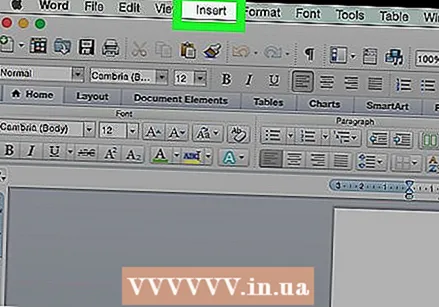 Sekmeye tıklayın Ekle. Bu seçenek, Word penceresinin üst kısmındaki ana menünün sol tarafında bulunabilir. Şerit / ana menünün altında bir sekme görünecektir.
Sekmeye tıklayın Ekle. Bu seçenek, Word penceresinin üst kısmındaki ana menünün sol tarafında bulunabilir. Şerit / ana menünün altında bir sekme görünecektir. - Mac kullanıyorsanız Ekle menü çubuğunda değil mavi şeritte.
 tıklamak Şekil vermek. Bunlar, "Çizimler" grubunda bulunabilir. Ekle. Bir açılır menü görünecektir.
tıklamak Şekil vermek. Bunlar, "Çizimler" grubunda bulunabilir. Ekle. Bir açılır menü görünecektir.  Açılır menüden bir çizgi tipi seçin. "Çizgiler" başlığında, açılır menüden üzerine tıklayarak bir çizgi tipi seçin.
Açılır menüden bir çizgi tipi seçin. "Çizgiler" başlığında, açılır menüden üzerine tıklayarak bir çizgi tipi seçin. - Düz çizgilerden birine tıklayarak standart bir çizgi veya "Çizgiler" başlığının altında en sağdaki dalgalı çizgiye ("karalama") tıklayarak bir "serbest çizgi" seçebilirsiniz.
 Belgenize bir çizgi çizin. Çizmek için tıklayın ve sürükleyin, ardından şekli onaylamak için fare düğmesini bırakın.
Belgenize bir çizgi çizin. Çizmek için tıklayın ve sürükleyin, ardından şekli onaylamak için fare düğmesini bırakın. - Çizgi onaylandıktan sonra çizgiye tıklayıp sürükleyebilirsiniz.
- Çizgiyi kaldırmak için üzerine tıklayın ve ardından düğmesine basın Silme presler.
 Daha fazla satır ekleyin. Başka bir satır eklemek için, satırdan bir satır şablonu seçin. Şekil vermekmenüsüne gidin ve çizim işlemini tekrarlayın.
Daha fazla satır ekleyin. Başka bir satır eklemek için, satırdan bir satır şablonu seçin. Şekil vermekmenüsüne gidin ve çizim işlemini tekrarlayın.
İpuçları
- Word belgenizde bir satır varsa, etrafına veya üzerine yazabilirsiniz.
Uyarılar
- Word'ü kapatmadan önce çalışmanızı kaydettiğinizden emin olun.



